trebuie să vă gândiți, desenarea unei linii drepte cu stilou și hârtie este deja aproape imposibilă, desenarea digitală trebuie să fie și mai rea. Greșit acolo. De fapt, puteți desena o linie perfect dreaptă în Photoshop.
există atât de multe lucruri pe care le puteți face cu linii în Photoshop, crearea de linii folosind diferite instrumente poate face efecte diferite. Întotdeauna stilez linii pentru a decora conținutul textului și credeți-mă, puteți transforma o linie dreaptă în multe lucruri, cum ar fi lovituri de perie elegante, linii punctate etc.
în acest tutorial, veți învăța patru moduri rapide și ușoare de a desena o linie dreaptă în Photoshop și cum o puteți stiliza.
continuați să citiți.
4 Metode rapide pentru a desena o linie dreaptă în Photoshop
există multe modalități de a desena linii în Photoshop și am enumerat mai jos patru metode utilizate în mod obișnuit, împreună cu câteva sfaturi despre cum să le stilezi.
notă: Capturile de ecran sunt preluate din versiunea Mac Adobe Photoshop CC 2021. Windows sau alte versiuni pot arăta ușor diferite.
Metoda 1: instrument de linie
Pasul 1: Faceți clic pe instrumentul dreptunghi din bara de instrumente și veți vedea instrumentul de linie în submeniul instrumentelor de formă.
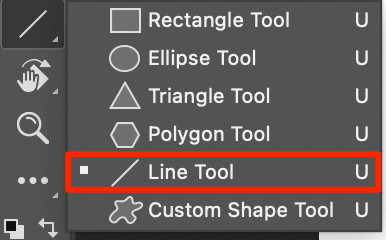
Pasul 2: Faceți clic pe pânză și trageți pentru a desena o linie dreaptă.
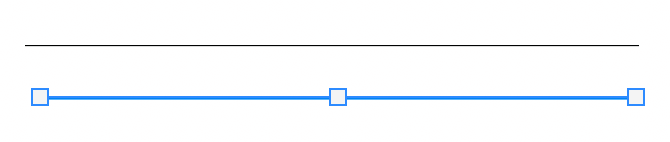
Pasul 3: Apăsați tasta return și veți vedea linia, dacă nu va fi afișată ca o cale.
dacă doriți să trasați o linie dreaptă orizontală, țineți apăsată tasta Shift, faceți clic pe pânză și trageți spre dreapta. Aceeași idee pentru desenarea unei linii drepte verticale, țineți apăsată tasta Shift, faceți clic și trageți în jos.
sfaturi: puteți schimba culoarea liniei și cursa (Dimensiunea) din bara de instrumente de sus și puteți crea rapid linii punctate și punctate.
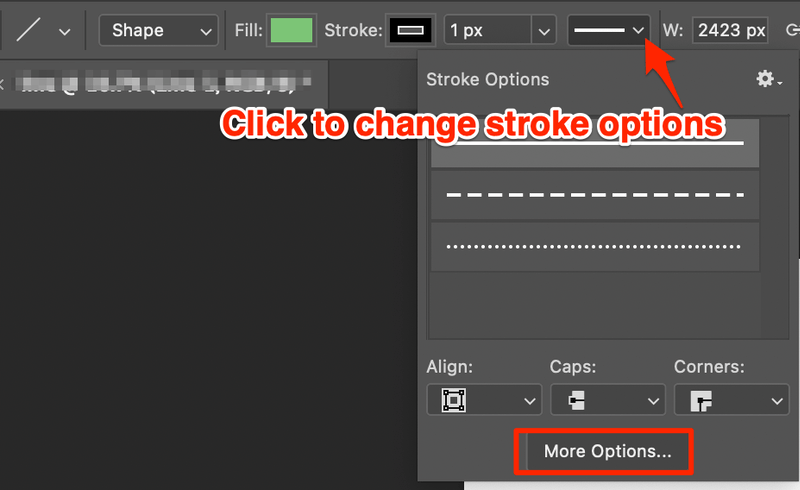
Faceți clic pe mai multe opțiuni pentru a personaliza liniile punctate sau punctate.
Metoda 2: instrument perie
Pasul 1: Selectați instrumentul Perie din bara de instrumente.
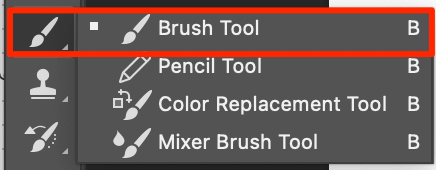
Pasul 2: Selectați un stil de perie din panoul perii. Dacă nu aveți panoul perii configurat încă, îl puteți deschide din fereastra meniului de sus > perii.
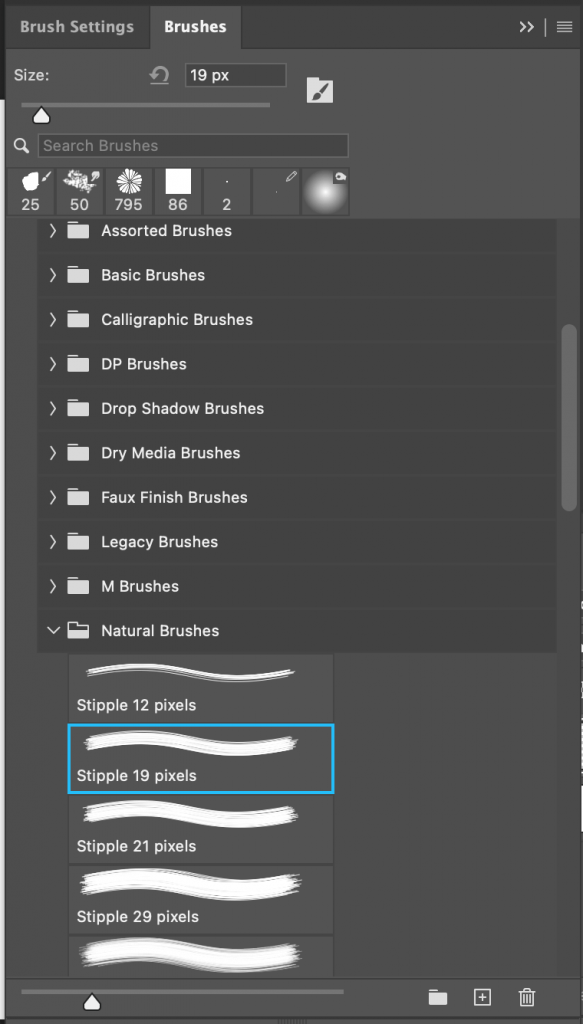
Pasul 3: Setați dimensiunea periei.
Pasul 4: țineți apăsată tasta Shift, faceți clic și trageți pentru a desena o linie dreaptă de perie.
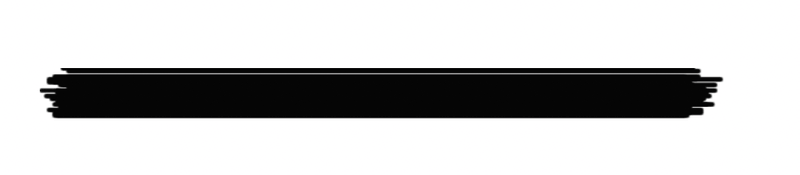
Sfaturi: Dacă doriți să schimbați culoarea, va trebui să selectați linia pe care ați desenat-o cu instrumentul Perie, să accesați panoul Straturi și să adăugați o umplere de culoare sau o suprapunere de culoare.
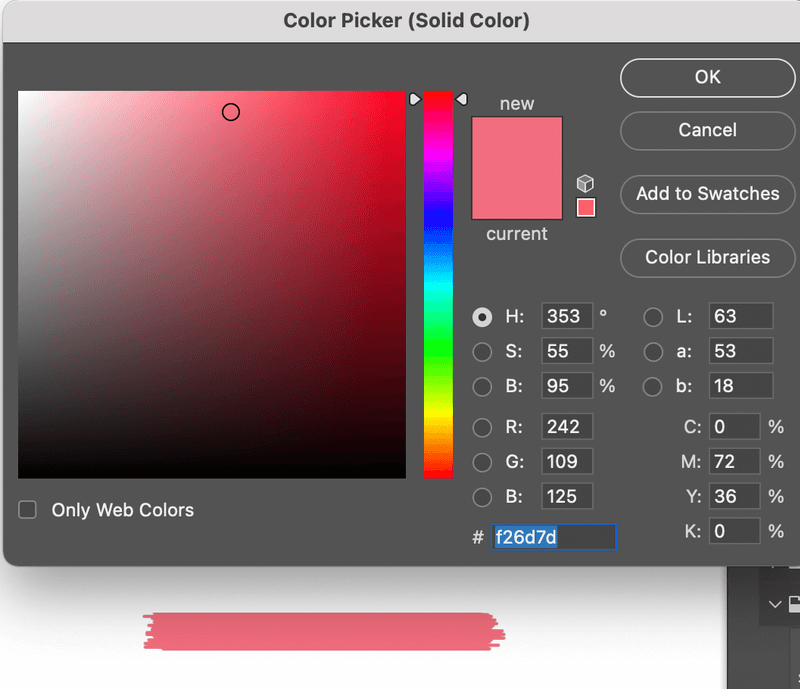
metoda 3: instrumentul Pen
Pasul 1: Selectați instrumentul Pen.

Pasul 2: Faceți clic pe pânză pentru a adăuga un punct de ancorare și a începe o cale.
Pasul 3: Faceți clic din nou pentru a adăuga un alt punct de ancorare. Photoshop creează automat o linie între cele două puncte de ancorare. Dacă doriți o linie orizontală, țineți apăsată tasta Shift în timp ce faceți clic.

Pasul 4: Apăsați tasta Return pentru a încheia calea, astfel încât să nu continuați să adăugați puncte de ancorare.
sfaturi: Linia pe care ați creat-o este o formă, nu o cale. Dacă doriți să schimbați culoarea, ar trebui să schimbați culoarea cursei.
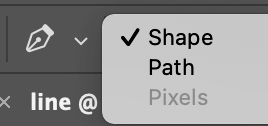
Similar cu instrumentul de linie puteți face linii punctate sau punctate.
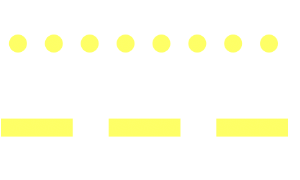
Metoda 4: instrument creion
Pasul 1: Selectați instrumentul Creion.
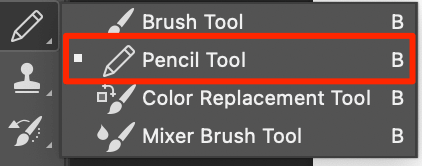
Pasul 2: Setați dimensiunea creionului și alegeți o culoare. Am ales o perie pătrată.
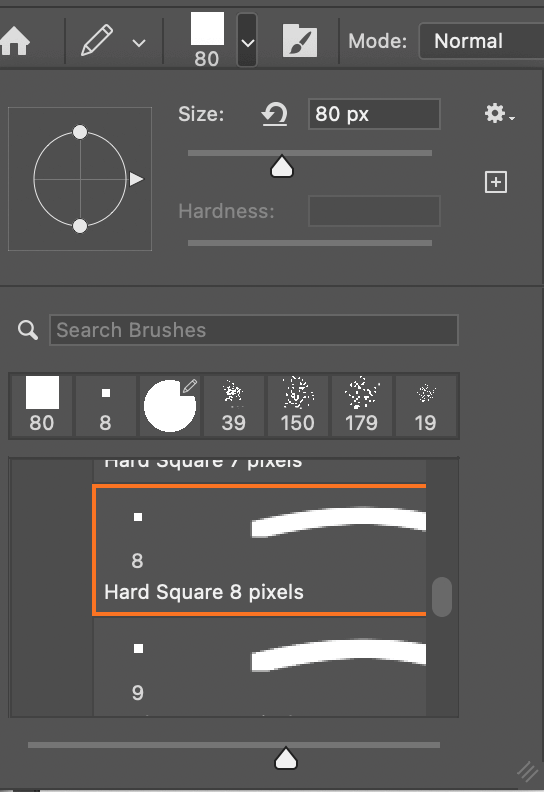
Pasul 3: țineți apăsată tasta Shift, faceți clic pe pânză și trageți pentru a desena o linie dreaptă.
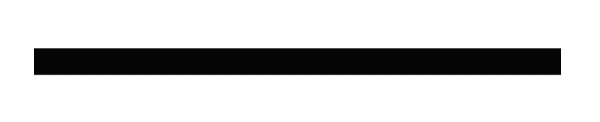
sfaturi: Similar cu instrumentul perie, puteți utiliza instrumentul Creion pentru a crea linii decorative. Simplu reglați dimensiunile creionului și desenați linii și puncte.
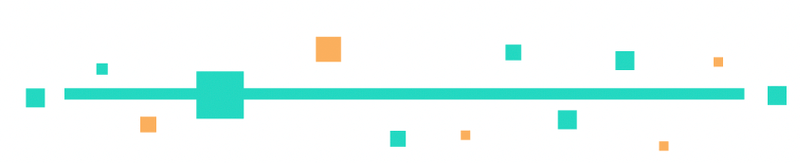
concluzie
tasta Shift este cheia. Puteți desena o linie dreaptă în Photoshop folosind oricare dintre instrumentele de mai sus cu ajutorul tastei Shift.
instrumentul Line este creat pentru desenarea liniilor. Instrumentul Perie vă permite să faceți curse fanteziste, iar instrumentul pen este perfect atunci când doriți să combinați linii drepte cu linii curbe pe același design. Instrumentul Creion, sincer, abia îl folosesc pentru a desena linii, dar dacă se întâmplă să îl folosești și vrei doar să desenezi o linie, de ce nu?
despre iunie